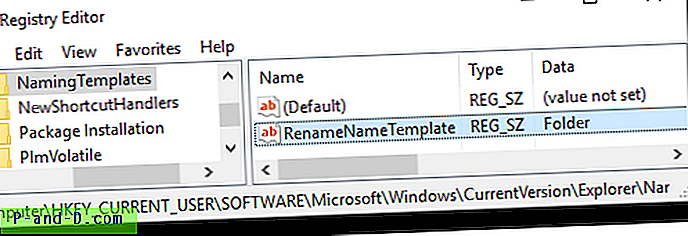Leder du efter at slette System32-filer på dit Windows-drev? Windows System32-biblioteket findes i enten C: \ Windows \ System32 eller C: \ Winnt \ system32. Disse filer kan være beskyttet af TrustedInstaller eller et andet program, så det er ikke let at slette system32-filerne fra din pc Computer eller bærbar computer.
Hvad er System32?
Dette er det bibliotek, hvor alle de vigtige filer gemmes sammen med data og sikkerhedskopier. System32 indeholder eksekverbare biblioteker. Dette bibliotek, der findes i C: drevet, indeholder alle de filprogrammer, som din computer har brug for for at kunne bruge.
Hvad hvis vi sletter System32-filerne?
Det anbefales ikke at manipulere eller slette System32-filer, da dette kan resultere i dysfunktion af systemet. Men hvis der står problemer med din pc-annonce er villige til at slette nogle filer, så vil jeg i dette indlæg give dig oplysninger om at slette System32.
Sådan slettes System32-filer?
Jeg tror, du er fuldt ud klar over, hvad du vil slette. Oplysningerne nedenfor er kun beregnet til uddannelsesformål. Vi er ikke ansvarlige for eventuelle skader.
Metode 1. Batchfil
Trin 1 . Åbn Notepad.
Trin 2 . Skriv cd i Notepad.
Trin 3. Se nu efter den fil, du vil slette, højreklik på filen og åbn Egenskaber.
Trin 4. Under egenskaber skal du bare kopiere ' Location '.

Kopier placeringen
Trin 5. Indsæt stienes placering efter et mellemrum med anførselstegn. Eksempel: cd "C: \ Windows \ Brugere \ System32 \ sample.dox" (Du kan endda tilføje stien manuelt, hvis placeringen ikke er tilgængelig)
Trin 6. Tryk på Enter og flyt en linje ned i Notepad, og skriv del .
Trin 7. Skriv nu filnavnet efter del med et mellemrum.
Trin 8. Skriv filnavnet sammen med eventuelle udvidelser, hvis de findes med citater. Eksempel: del “sample.dox”.
Trin 9. Gem filen som Gem som type “Alle filer”.
Trin 10. Gem filnavnet med .bat-udvidelsen. Eksempel: sample.bat
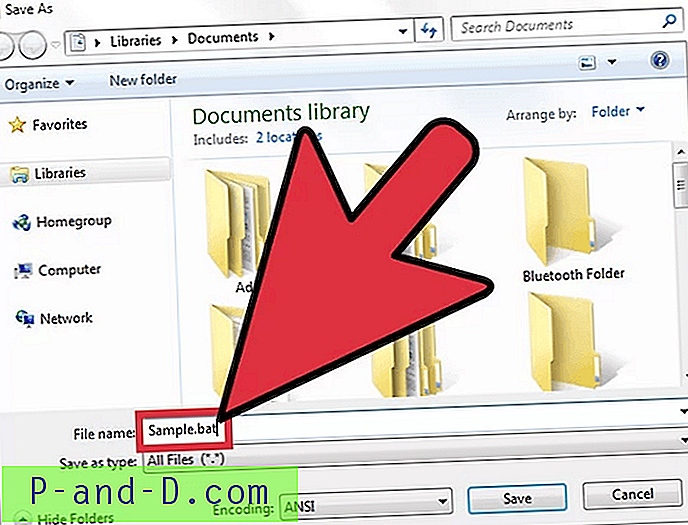
Filnavn & Gem som type
Trin 11. Gem filen, find filen, og dobbeltklik på batch-filen for at slette System32-filerne.
Metode 2. Erhverv ejerskab og slet
Du skal have administrative tilladelser.
Trin 1. Klik på Start, søg cmd og åbn Kommandoprompt.
Trin 2. Hvis du vil tage ejerskab af take32 / f C: \ Windows \ System32-mappetypen System32 (eller for den forekomst , skal du indtaste stien, der er defineret på din computer efter C: \) i kommandoprompten og trykke på Enter.
Trin 3. Slet mappen System32 skriv cacls C: \ Windows \ System32 og tryk på Enter.
Trin 4. Luk kommandoprompten. Luk også ethvert andet kørende program.
Trin 5. Åbn nu C: \ drevet under indstillingen Computer.
Trin 6. Kig efter mappen, System32, og slet filerne ** eller mappen.
Bemærk **: Du kan slette filerne ved at skrive stien i fjernelse og cacls, der fører til filens placering.
Metode 3. Til beskyttede filer (TrustedInstaller)
Mens du sletter systemfiler, får du muligvis beskeden. Du har ikke tilladelse til at udføre denne handling, eller du har brug for tilladelse fra TrustedInstaller for at udføre denne handling.
Trin 1 . Gå til System32-filer, højreklik på mappen for at åbne egenskaberne.
Trin 2 . Klik nu på Sikkerhed => Avanceret.
Trin 3 . Klik på ejer fanen, du vil se Trusted Installer som ejer.
Trin 4. Rediger for at ændre ejeren til din konto eller administratorkonto.
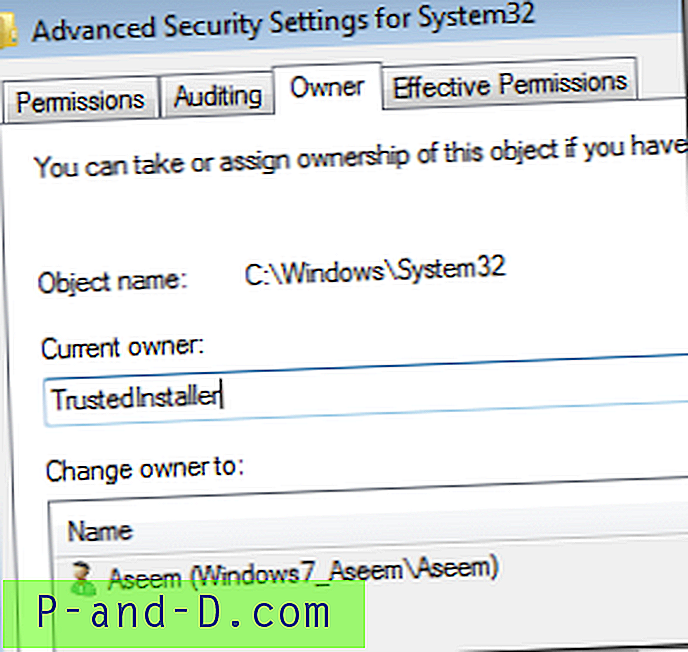
Skift ejer til administrator
Trin 5 . Kontroller også Udskift ejer på underbeholdere og objekter, hvis du har brug for at slette mere end en fil i en mappe.
Trin 6. Luk alle Windows, og åbn igen egenskaberne for System32.
Trin 7 . Gå nu til Sikkerhed => Avanceret => Rediger.
Trin 8. Klik nu på brugernavnet til det samme, som du har ændret ejeren. Hvis brugernavnet ikke er på listen, skal du klikke på Tilføj, indtaste navnet og klikke på OK.
Trin 9. Klik derefter på afkrydsningsfeltet ud for Fuld kontrol . Klik derefter på OK.
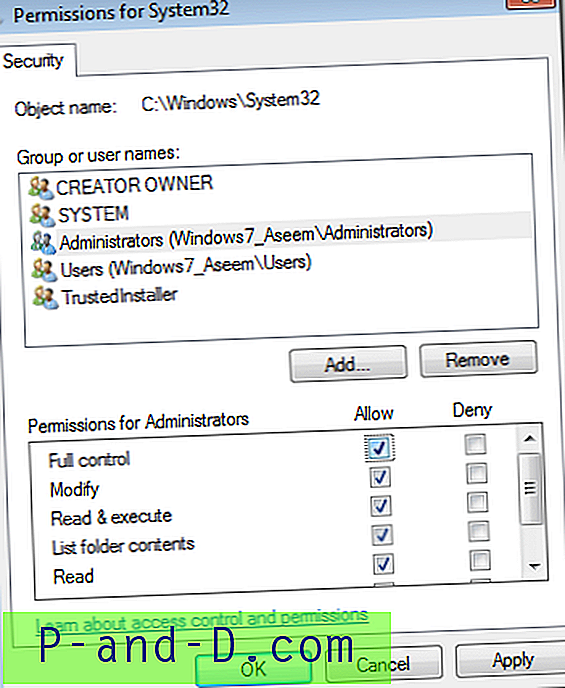
Rediger brugernavn og tilladelser
Trin 10. Du kan nu slette systemfilerne uden nogen meddelelse.
Bemærk & konklusion: Jeg håber, at indlægget var nyttigt. Kommenter nedenfor for hjælp eller forespørgsel. Skål!